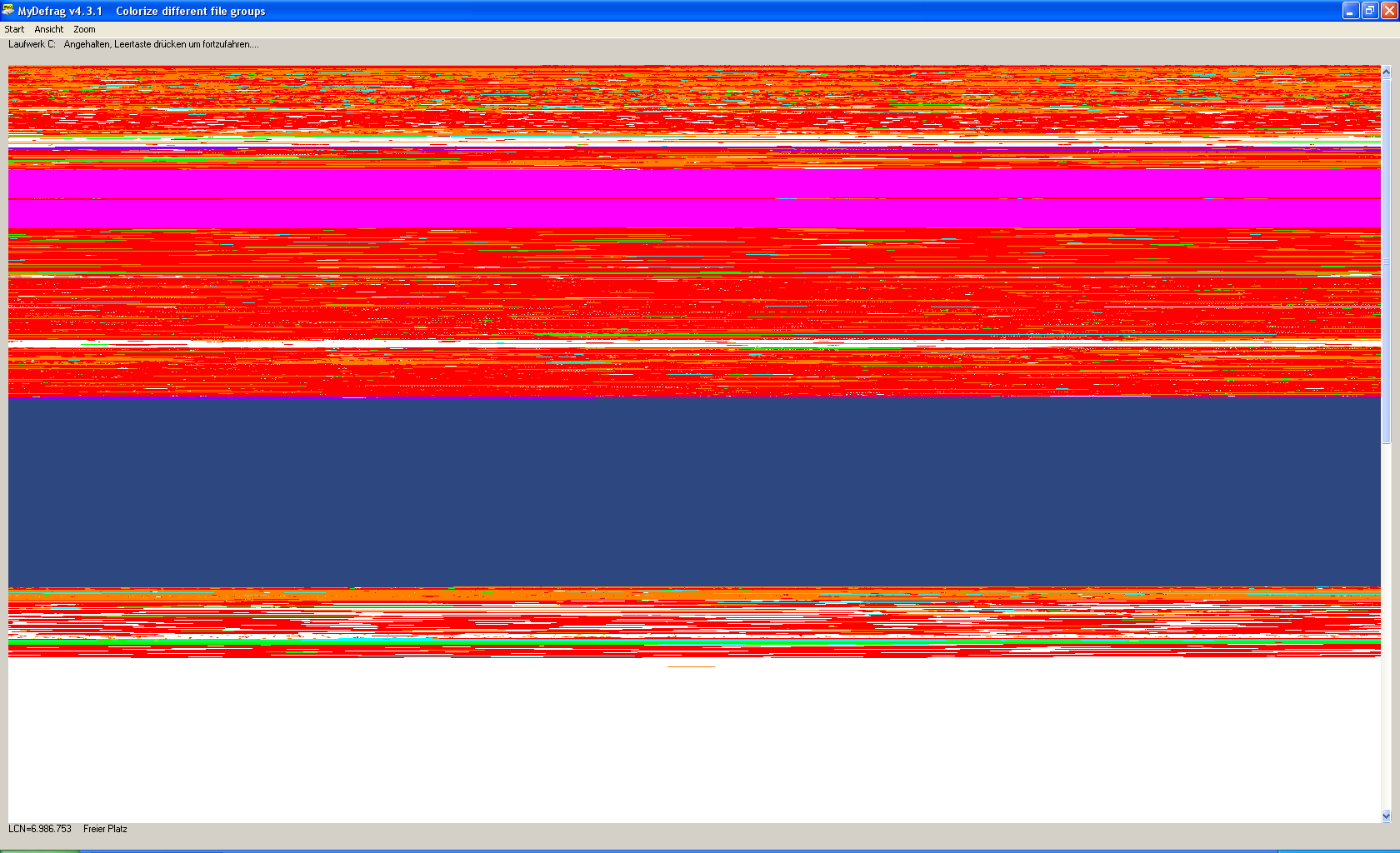In dieser Rubrik befinden sich alle bisher getesteten Defragmentierer. Diese können in den jeweiligen Posts diskutiert werden.
Die Posts enthalten Informationen zu den Defragmentierern selbst, deren Arbeitsweise und Besonderheiten. U.A. werden die folgenden Punkte betrachtet:
Laufzeit:Die benötigte Zeit zum Defragmentieren.
Geschriebene Daten:Die Menge der Daten, die bei der Defragmentierung geschrieben wurden. Dieser Wert wird mit Hilfe von Process Explorer ermittelt. Es sind ca. 12GB auf dem Systemlaufwerk vorhanden. Die hier angegebene Zahl kann u.U. höher sein, wenn Dateien mehrfach verschoben wurden.
Benötigter Arbeitsspeicher:Hier wird die höchste, während der Defragmentierung benötige Menge an benötigtem Arbeitsspeicher angegeben. Dieser Wert wird mit Hilfe von Process Explorer ermittelt ("Peak Working Set").
Der Wert ist die Summe der Auslastung aller, zu der Zeit laufenden und zum Defragmentierer gehörenden, (Hintergrund-) Prozesse.
Kann die MFT defragmentieren: / Kann die Auslagerungsdatei defragmentieren:Bei diesen beiden Dateien handelt es sich um spezielle Systemdateien, die nicht jeder Defragmentierer verschieben kann.
Gute Defragmentierer sollten in der Lage sein, die MFT "online", also während das System läuft, zu defragmentieren. Einige können dies nur zur Boot-Zeit, Andere gar nicht.
Auch wenn hier "Nein" stehen sollte, heißt dies noch nicht, dass der Defragmentierer diese Dateien von z.B. einer Rettungs-CD aus defragmentieren kann.
Kann Verzeichnisse vereinigen:I.d.R. ist es von Vorteil, alle Verzeichnisse des Laufwerks zu konsolidieren, da bei einem Zugriff auf eine einzelne Datei meist mehrere Verzeichnisse gelesen werden müssen.
Da diese Dateien sehr klein sind, kann sich hier der Laufwerks-Cache (Stichwort "read-ahead") positiv bemerkbar machen.
Kann Prefetch-Dateien nutzen:Die Prefetch-Dateien enthalten u.a. Informationen, welche Dateien zum Booten benötigt werden. Kann ein Defragmentierer diese Informationen nicht nutzen, ist davon auszugehen, dass dieser bei der Boot-Zeit-Messung eher schlecht abschneidet. Die Boot-Dateien sollten idealerweise zusammengefasst und an den Anfang des Laufwerks geschoben werden.
MyDefrag-Screenshot:Der MyDefrag-Screenshot dient dazu, den Inhalt des Volumes vor und nach der Defragmentierung optisch vergleichen zu können. Dieser wurde so angepasst, dass sich der Anfang des Laufwerks oben links befindet; der freie Platz ist weiß. Die Farben sind wie folgt festgelegt:
- Auslagerungsdatei: pink
- NTFS-System-Dateien (inkl. MFT): lila
- Von NTFS reservierter Bereich: dunkelblau
- Verzeichnisse: gelb
- Boot-Dateien (Laut der NTOSBOOT*.pf-Datei): hellblau
- Häufig genutzte Dateien (Laut den Prefetch-Dateien): grün
- Nicht-Platzfresser: orange
- Platzfresser: rot
Das verwendetet Skript kann
hier heruntergeladen werden. Am Ende dieses Post befindet sich der Screenshot, der vor der Defragmentierung gemacht wurde. Die Einträge der jeweiligen Defragmentierer enthalten dann den Screenshot, der nach der Defragmentierung gemacht wurde.
Die Platzfresser sind meist große (Videos, ISOs, etc.), selten genutzte (Backups) Dateien.
MyDefrag-Statistik:Neben dem Screenshot wird das Laufwerk auch nach der Anzahl fragmentierter Dateien, Lücken, etc. untersucht. Das verwendetet Skript kann
hier heruntergeladen werden. Die Einträge der jeweiligen Defragmentierer enthalten dann die Statistik, der nach der Defragmentierung erstellt wurde.
Die Statistik, die vor dem Defragmentieren erstellt wurde, kann
hier heruntergeladen werden.
/
All tested defragmenters can be found in this board. These can be discussed in their respective posts.
The content of the posts contain information about the defragmenters themselves, working method, and particularities. Amongst other things the following points are considered:
Runtime:The time required for the defragmentation.
Data written:The amount of data that was written during the defragmentation process. This value is determined by using Process Explorer. There are approximately 12GB data on the system drive. The number specified here can sometimes be higher if files have been moved several times.
Memory used:This is the highest, during the defragmentation required, amount of memory. This value is determined by using Process Explorer ("Peak Working Set").
The value is the total amount of memory, which is used by all to the defragmenter belonging (background) processes.
Can defragment the MFT: / Can defragment the pagefile:These two files are special system files that can't be moved by any defragmenter.
Good defragmenters should be able to move the MFT "online", so while the system is running. Some can only do this at boot time, others just can't.
Even if here stands "No", this does not tell anything about if the defragmenter can defragment these files from, for example, a rescue disk.
Can consolidate directories:Usually it is advantageous to move all the directories of the drive together, since if a single file has to be accessed, multiple directories have to be read.
Since these files are very small, the drive cache (keyword "read-ahead) can have a positive impact.
Can use prefetch files:The prefetch files contain inter alia Information about which files are needed for booting. If a defragmenter can't use this information, it can be assumed that it will perform rather badly at boot-time. The boot files should ideally be consolidated and moved to the beginning of the drive.
MyDefrag screenshot: The MyDefrag screenshot is used to visually compare the contents of the volume before and after defragmentation. It was adjusted so that the beginning of the drive is at the upper left, and the free space is white. The colors are defined as follows:
- Pagefile: pink
- NTFS system files (including MFT): purple
- NTFS reserved area: dark blue
- Directories: yellow
- Boot files (According to the NTOSBOOT*.pf file): light blue
- Frequently used files (According to the prefetch files): green
- Non-spacehogs: orange
- Spacehogs: red
The used can script can be downloaded from
here. At the end of this post a screenshot, that was made before the defragmentation, can be found. The entries of the respective defragmenter then contain the screenshot that was made after the defragmentation.
The spacehogs are usually large (videos, ISOs, etc.), seldom used (backup) files.
MyDefrag statistics:In addition to the screenshot, the drive will also be examined on the number of fragmented files, gaps, etc.. The used can script can be downloaded from
here. The entries of the respective defragmenters then contain the statistics that were made after the defragmentation.
The statistics for before the defragmentation can be downloaded from
here.